win10系统电脑中文件的默认打开方式怎么重新设置
我们在电脑中打开某一个文件时,大多数的文件都已经默认设置了打开方式。接下来小编就教大家怎样更改默认的打开方式,将打开方式重新设置。
具体如下:
1. 首先我们打开电脑进入到桌面,然后找到想要设置打开方式的文件。。

2. 找到文件之后鼠标右键点击,然后在打开的菜单中选择属性选项。
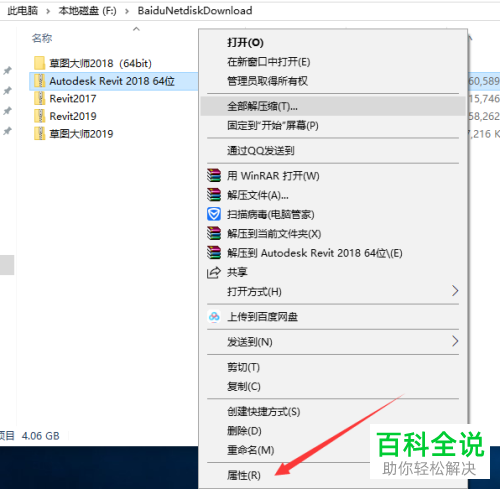
3.接下来在我们的界面中就会打开属性窗口,我们点击下方打开方式右侧的更改按钮。
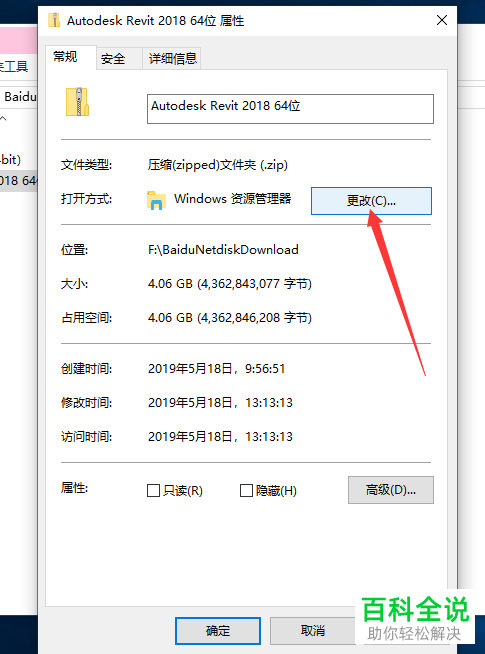
4. 然后我们就可以在弹出的窗口中选择合适的打开方式了。

5. 选择完成之后,点击下方的确定按钮。
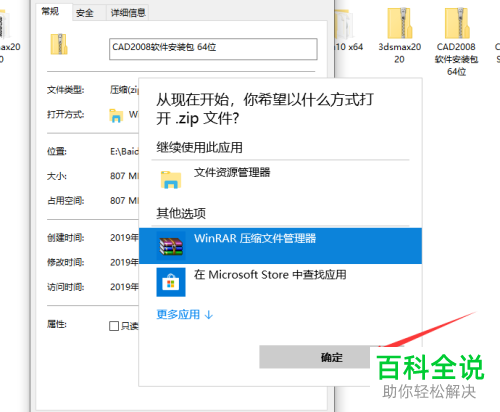
6. 接下来我们就可以返回到属性窗口,我们继续点击下方的确定按钮。我们可以看到文件的样式也已经随着打开方式的改变而改变了。
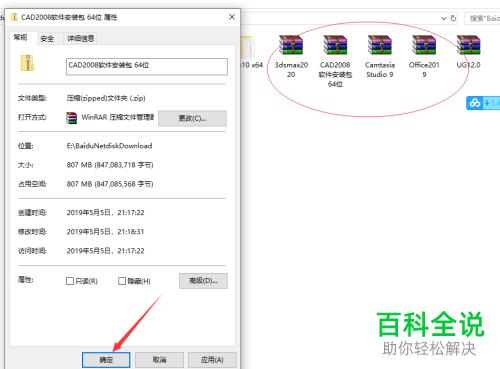
以上就是在win10系统电脑上重新设置文件默认打开方式的方法。
赞 (0)

